Jak používat příkazy Znovu a Opakovat ve Wordu 2016

Objevte, jak efektivně využívat příkazy Znovu a Opakovat ve Wordu 2016 pro opravy dokumentů a zlepšení pracovního toku.
Panel nástrojů Rychlý přístup v Excelu 2010 se zobrazuje nad pásem karet a obsahuje tlačítka pro běžně používané příkazy. Ve výchozím nastavení panel nástrojů Rychlý přístup obsahuje pouze příkazy Uložit, Zpět a Znovu, ale můžete přidat další.
Chcete-li pod pásem karet zobrazit panel nástrojů Rychlý přístup, klikněte na tlačítko Upravit panel nástrojů Rychlý přístup (na pravém konci panelu nástrojů) a v rozevírací nabídce vyberte Zobrazit pod pásem karet.
Klepnutím na tlačítko Upravit panel nástrojů Rychlý přístup můžete na tento panel nástrojů snadno přidat další běžné příkazy aplikace Excel 2010. Výsledná rozbalovací nabídka obsahuje běžnější příkazy. Chcete-li přidat některý z těchto příkazů na panel nástrojů, jednoduše klikněte na možnost v rozevírací nabídce. Excel přidá tlačítko pro tento příkaz na konec panelu nástrojů Rychlý přístup (a zaškrtnutí jeho možnosti v rozevírací nabídce).

Pomocí této nabídky můžete na panel nástrojů Rychlý přístup přidat běžné příkazy.
Chcete-li přidat libovolný příkaz pásu karet na panel nástrojů Rychlý přístup, klepněte pravým tlačítkem na jeho příkazové tlačítko na pásu karet a poté v místní nabídce vyberte příkaz Přidat na panel nástrojů Rychlý přístup.
Chcete-li na panel nástrojů Rychlý přístup přidat příkaz, který není z pásu karet, postupujte takto:
Klikněte na tlačítko Přizpůsobit panel nástrojů Rychlý přístup a poté klikněte na možnost Další příkazy v dolní části rozevírací nabídky.
Excel zobrazí dialogové okno Možnosti aplikace Excel s vybranou kartou Panel nástrojů Rychlý přístup. Excel vpravo zobrazuje všechna tlačítka aktuálně na panelu nástrojů Rychlý přístup v pořadí, v jakém se zobrazují na panelu nástrojů.
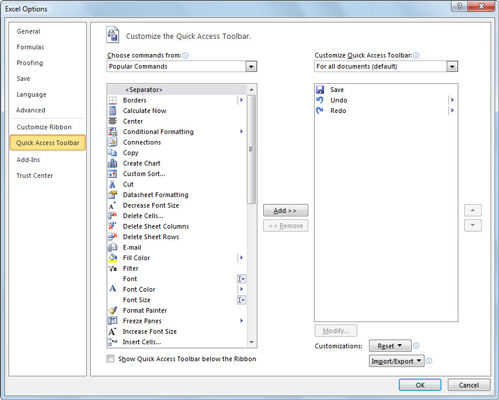
Pomocí dialogového okna Možnosti aplikace Excel můžete na panel nástrojů Rychlý přístup přidat libovolný příkaz aplikace Excel 2010.
Vyberte typ příkazu, který chcete přidat, z rozevíracího seznamu Vybrat příkazy z.
Pokud například chcete zobrazit pouze příkazy, které se nezobrazují na pásu karet, vyberte Příkazy, které nejsou na pásu karet.
Klepněte na příkaz, který chcete přidat na panel nástrojů Rychlý přístup v seznamu vlevo, a klepněte na tlačítko Přidat.
Příkazové tlačítko se zobrazí ve spodní části seznamu vpravo.
Pomocí tlačítek Posunout nahoru a Posunout dolů můžete změnit pořadí tlačítek na panelu nástrojů Rychlý přístup.
Klepněte na tlačítko OK.
Dialogové okno Možnosti aplikace Excel se zavře a na panelu nástrojů Rychlý přístup se zobrazí tlačítko.
Chcete-li rychle odebrat tlačítko z panelu nástrojů Rychlý přístup, klepněte na něj pravým tlačítkem a v místní nabídce vyberte příkaz Odebrat z panelu nástrojů Rychlý přístup. Panel nástrojů Rychlý přístup můžete obnovit na původní konfiguraci kliknutím na tlačítko Obnovit na kartě Panel nástrojů Rychlý přístup v dialogovém okně Možnosti aplikace Excel.
Objevte, jak efektivně využívat příkazy Znovu a Opakovat ve Wordu 2016 pro opravy dokumentů a zlepšení pracovního toku.
Naučte se, jak efektivně změnit stav buněk v Excelu 2010 z uzamčených na odemčené nebo z neskrytého na skrytý s naším podrobným průvodcem.
Zjistěte, jak efektivně využít překladové nástroje v Office 2016 pro překlad slov a frází. Překlad Gizmo vám pomůže překládat text s lehkostí.
Šablona ve Wordu šetří čas a usnadňuje vytváření dokumentů. Zjistěte, jak efektivně používat šablony ve Wordu 2013.
Zjistěte, jak si vytvořit e-mailová upozornění ve SharePointu a zůstat informováni o změnách v dokumentech a položkách.
Objevte skvělé funkce SharePoint Online, včetně tvorby a sdílení dokumentů a typů obsahu pro efektivnější správu dat.
Zjistěte, jak vypočítat fiskální čtvrtletí v Excelu pro různá data s použitím funkce CHOOSE.
Zjistěte, jak vytvořit hypertextový odkaz v PowerPointu, který vám umožní pohodlně navigovat mezi snímky. Použijte náš návod na efektivní prezentace.
Uložili jste nedávno svůj dokument? Náš návod vám ukáže, jak zobrazit starší verze dokumentu v aplikaci Word 2016.
Jak přiřadit makra vlastní kartě na pásu karet nebo tlačítku na panelu nástrojů Rychlý přístup. Návod pro Excel 2013.





